Illustrator: Как точно масштабировать до определенной (закадровой) контрольной точки?
Менталист
Есть ли в Illustrator способ точного масштабирования до точки поворота или «точки отсчета», которая находится за пределами экрана? Я имею в виду, когда вы хотите увеличить масштаб где-то далеко от того места, где вы установили эту точку, а затем точно масштабировать, чтобы что-то выровнять.
Вот что сообщает Adobe :
Для масштабирования относительно другой точки отсчета щелкните в окне документа в том месте, где должна быть точка отсчета, отодвиньте указатель от точки отсчета, а затем перетащите объект до нужного размера.
Что ж, я также пытался использовать этот метод масштабирования щелчком и перетаскиванием, но уровень точности слишком низок, чтобы его можно было использовать. Он выходит за пределы или за пределы направляющей, к которой я стремлюсь.
Всплывающее диалоговое окно инструмента «Масштаб» также бесполезно. Предлагает только проценты. И перемещение/масштабирование отключены, пока диалоговое окно открыто, что означает, что я не могу перейти к руководству, которое мне нужно увидеть.
По этим причинам мне нужно увеличить масштаб руководства, настраивая измерения с верхней панели управления.
Несколько изображений, чтобы проиллюстрировать, что я имею в виду:

▲ Кружок отмечает, где я хотел бы, чтобы был центр моего масштабного преобразования.

▲ Теперь, увеличив масштаб в другом месте, я пытаюсь добиться, чтобы черная рамка этого растрового изображения идеально совпадала с векторной направляющей, масштабируя ее.

▲ Я перемещаю числа на панели управления, пока изображение не станет идеально выровненным.
Казалось бы, все было бы идеально, а тут смотрю, и точка отсчета куда-то пропала!
Похоже, что масштабирование было выполнено относительно одной из этих ограниченных девяти точек отсчета, ![]() а не от точки отсчета, которую я указал.
а не от точки отсчета, которую я указал.
Должен быть способ точного масштабирования до конкретной точки отсчета в иллюстраторе. Может кто-нибудь просветить меня?
Ответы (3)
Вольф
Масштабирование изображения в Illustrator, чтобы часть изображения имела определенную ширину, можно выполнить с помощью обтравочной маски :
Создайте прямоугольник, который покрывает часть изображения, которую вы хотите иметь определенной ширины (или высоты). (я не очень точен в гифке)
Выберите изображение и покрывающий прямоугольник, щелкните правой кнопкой мыши и выберите «Создать обтравочную маску » .
Разместите и масштабируйте обрезанное изображение с помощью направляющих.
Щелкните правой кнопкой мыши еще раз и выберите Освободить обтравочную маску .
Снимите выделение с изображения и нажмите «Удалить», чтобы удалить маску.
Этот вид масштабирования, на мой взгляд, немного проще в InDesign, где изображение всегда заключено в обтравочную маску, которая называется Container Frame . Вы можете просто обрезать изображение, масштабировать его, а затем подогнать рамку к содержимому :
Вельц
МГ_
Я тоже был расстроен этой проблемой. Вот что я делаю (что-то вроде обходного пути):
- Нарисуйте прямоугольник из нужной контрольной точки, чтобы покрыть текущий размер объекта,
- Затем еще один прямоугольник из той же контрольной точки до целевого размера.
- Размеры двух прямоугольников вводятся в формулу:
target size/current size - Умножьте результат на 100, чтобы получить процентное значение.
- Удерживая нажатой клавишу Option, щелкните объект для масштабирования в опорной точке и в диалоговом окне масштабирования введите результат вычисления с точностью до 3 знаков после запятой.
дугги
Опция TLDR + щелкните, чтобы установить начало преобразования и масштабировать его в числовом виде.
Я так понимаю вопрос:
как масштабировать объекты в Illustrator с помощью числового ввода, указав точное начало преобразования для масштабирования
Решение:
- выберите произведение для масштабирования
- выберите инструмент масштабирования
- удерживайте опцию (или Alt) и щелкните на холсте, чтобы установить начало преобразования и открыть диалоговое окно числового ввода.
- введите некоторое значение масштаба, wola
Я надеюсь, что это сэкономит некоторым бедолагам несколько драгоценных минут, всякий раз, когда мне нужно это сделать, требуется несколько минут, чтобы узнать, как это сделать :)
Указанное изменение размера в Illustrator
Искаженные формы/линии при масштабировании - пробовал предыдущие ответы
Illustrator: изменение масштаба при повторном связывании изображения
Изменение размера встроенных изображений в Illustrator
Сделать размер шрифта больше максимального предела 1296 пунктов в Adobe Illustrator (2015)?
В Illustrator CC 2017 нет ограничивающей рамки вокруг линии
Как увеличить изображение в Illustrator до нормального размера?
Можно ли указать ширину в пикселях для нескольких объектов одновременно в Illustrator CS5?
Illustrator: изменение размера монтажной области с объектами внутри
Как преобразовать пиксели в см при изменении размера и сохранении соотношения сторон фиксированного значения в Illustartor CS5
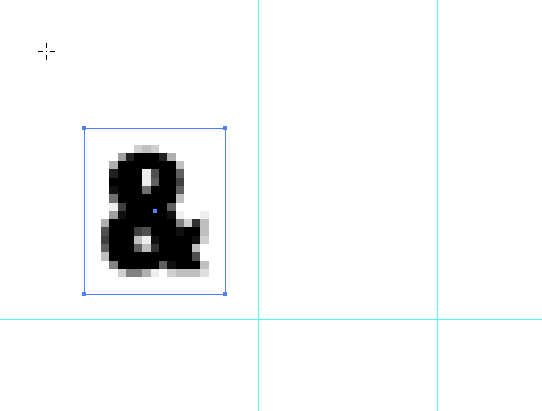

Вельц
Скотт
Менталист
Менталист
джуджа
Менталист